تتساءل كيف يمكن التعليق على ملف PDF؟
أنت لست وحدك.
مراجعة المستندات دائمًا ما تكون صعبة. ثق بنا، لقد مررنا بذلك.
ولكن اتضح أن التعليقات التوضيحية لملفات PDF أصعب.
_هل رأيت عدد الأيقونات الصغيرة في علامة تبويب المراجعة في Adobe Acrobat؟
تبدو هذه الأشياء وكأنها تنتمي إلى سفينة فضاء من فيلم خيال علمي!
والآن، قد لا نكون علماء فضاء خارقين الذكاء هنا في ClickUp، ولكننا سنساعدك في حل مشكلاتك في ملفات PDF.
في هذه المقالة، سوف تتعلم كيفية التعليق على ملف PDF المستندات في Adobe Acrobat DC، وسوف نفهم أيضًا إيجابيات وسلبيات المراجعة على مستند PDF. ومع ذلك، إذا كنت ترغب حقًا في _مراجعة المستندات بكل سهولة وكفاءة، سنقترح أيضًا طريقة بديلة لمراجعة المستندات.
هل أنت جاهز للتشغيل؟ جيت استعد انطلق!
كيفية التعليق على ملف PDF؟
قبل وصول أجهزة الكمبيوتر، كان التحرير والمراجعة أمرًا فوضويًا.
تخيّل مكتبًا مغطى بعشرات الأوراق ومتناثرًا بأقلام الرصاص وأقلام التحديد والممحاة وبقع القهوة بين الحين والآخر. كان من الصعب عادةً قراءة الملاحظات وكان من الصعب تنفيذها. والأسوأ من ذلك، كان الناس يفقدون أقلامهم باستمرار!
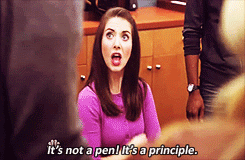
إذن عندما أنشأت Adobe تنسيق المستند المحمول أو PDF، تنفس الجميع الصعداء.
يمكن لملف PDF التعامل مع النصوص والصور والارتباطات التشعبية وأي شيء تقريبًا يمكن أن تقدمه.
بهذه الطريقة، تظل الأقلام (والمبادئ) سليمة.
ونظرًا لأن Adobe هي حامل المعيار في عالم برامج قراءة ملفات PDF، ستتعلم كيفية إضافة التعليقات في أحدث إصدار من برنامجها الرئيسي: Adobe Acrobat DC.
كيف يمكنك التعليق على Adobe Reader؟
يمكنك إضافة عدة أنواع من التعليقات على برنامج Adobe Reader، مثل: تسليط الضوء على النص* ما هي الفرق الافتراضية وكيفية إدارتها (دليل 2021) بالنسبة لـ استراتيجية المحتوى وعملية الموافقة، لدينا حل واضح المعالم في الاعتبار.
الطريقة الأسهل (والمجانية) للتعليق على ملف PDF: انقر فوق 
لماذا تدفع مقابل ميزات التعليق على ملفات PDF والتعليقات التوضيحية والتعاون، بينما يمكنك الحصول على كل ذلك مجانًا - مع ClickUp؟
وهذا ليس كل شيء!
هل سئمت من تحويل كل_ ملف إلى PDF حتى يتمكن زملاؤك من التعليق عليه؟
مع خاصية التدقيق في ClickUp، لن تضطر إلى ذلك.
يدعم ClickUp العديد من تنسيقات الملفات الشائعة مثل PNG و GIF و JPEG و WEBP و _و PDF.
فقط قم بتحميل مستندك إلى المهمة ذات الصلة في مساحة عمل ClickUp الخاصة بك وادعُ زملاءك للتعليق عليه.
_ولكن انتظر لحظة!
ما هو ClickUp؟ انقر فوق هو موقع
الأداة الأعلى تصنيفًا لإدارة المشاريع.
تحتوي ميزات إدارة المشروع القوية على مجموعة من ميزات إنشاء المحتوى التي تتيح لك الصياغة والمراجعة والرد على الملاحظات.
يمكنك حتى إنشاء قاعدة بيانات داخلية للمحتوى الخاص بك بالكامل على ClickUp.
_ ما مدى روعة ذلك؟
لا مزيد من البحث عن الملفات المزعجة التي تفقدها عندما تكون في أمس الحاجة إليها!
إليك كيف يجعل ClickUp من إنشاء المحتوى وإدارته أمرًا سهلاً:
أ. التعليق على أي ملف باستخدام إثبات مع ClickUp، لن يضطر زملاؤك حتى إلى تنزيل ملف لمراجعته!
فبإمكانهم تدوين التعليقات التوضيحية في الحال من خلال هذه الخطوات الأربع:
- افتح المرفق داخل مهمة
- انقر فوق "إضافة تعليقات" في الزاوية العلوية اليمنى من نافذة المعاينة
- انقر على معاينة المرفق حيثما تريد إضافة تعليق
- أضف تعليقات وقم بتعيينه لأي شخص حتى يتمكنوا من التصرف بناءً عليه
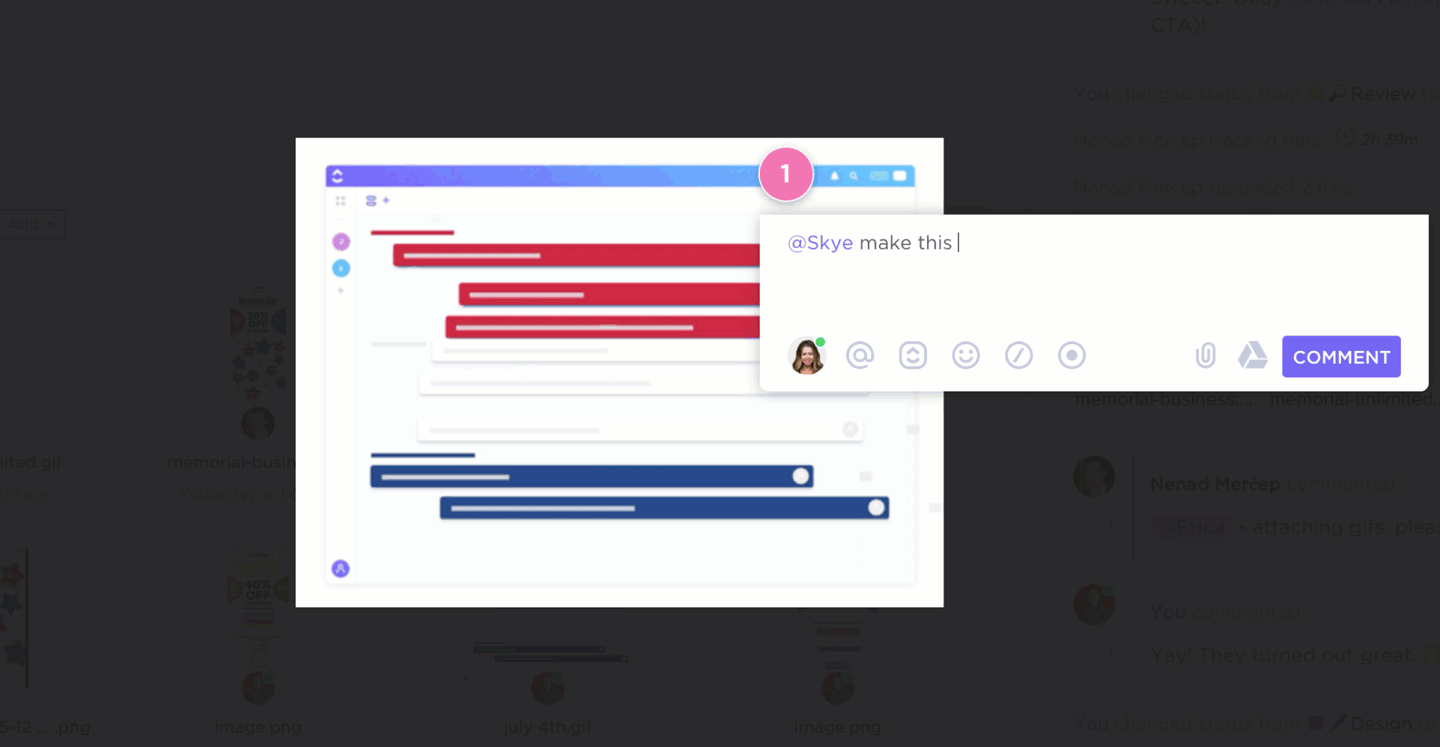
ولا يقتصر الأمر على التدقيق فقط.
يمكنك العثور على نفس سهولة الاستخدام خلال عملية إنشاء المحتوى على ClickUp.
ابدأ عمليتك بتخصيص المساحات داخل مساحة العمل الخاصة بك لمختلف وظائف العمل أو المشاريع. داخل المساحة ذات الصلة، قم بإنشاء مجلدات التي يمكنها استيعاب جميع القوائم و المهام ذات صلة بعملك.
ب. عرض، لا تخبر، مع كليب
اقرأ عن أفضل برنامج لتسجيل الشاشة لمعرفة المزيد عن مقطع !_
يوفر على الجميع الكثير من الوقت ويقوم بعمل أفضل بكثير من الفقرات المطولة.
في ClickUp، ستجد زر "تسجيل" في قسم التعليقات لكل مهمة. ابدأ التسجيل وشاركه على الفور كتعليق بمجرد الانتهاء منه.
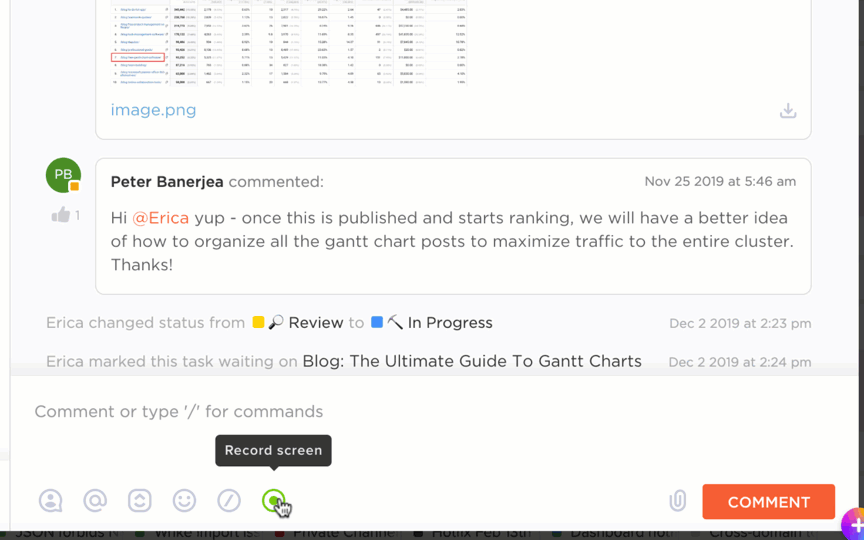
ج. ميزات إنشاء المحتوى المفيدة الأخرى
الـ قائمة بميزات ClickUp الرائعة لا حصر لها.
ولكننا اخترنا لك تلك التي سترتقي بمحتواك إلى المستوى التالي:
1. اكتب دون عناء باستخدام المستندات تعاون مع كتّاب آخرين أو قم بالصياغة بمفردك في ClickUp دوك .
من تخزينها إلى جانب مشاريعك لـ سهولة الوصول إلى التعاون في الوقت الفعلي ميزات، يحتوي المستندات على E-V-E-R-Y-Y-T-H-I-N-G التي تحتاجها لصنع تحفتك الفنية.
يمكنك:
- تضمين عناوين URL وتخصيص مظهرها
- تداخل الصفحات داخل المستندات لتصنيف أفضل
- منح حقوق وصول قابلة للتخصيص للتعاون
- استخدام تنسيق النص المنسق
يمكنك حتى السماح ل Google بفهرسة هذه المستندات لتظهر في نتائج البحث!
هذه الميزة وحدها تتفوق على أي قارئ PDF.
2. اجعل الخرائط الذهنية في بعض الأحيان، لا تكفي الكلمات للتعبير عن كل هذا الإبداع في عقلك.
لهذا السبب يتيح لك ClickUp إنشاء خرائط ذهنية خاصة بك لتجسيد الأفكار. استخدم أحد قوالب مجلدات ClickUp العديدة للإلهام، أو انقش أنماطًا فريدة على ورقة فارغة.
هذه الخرائط الذهنية هي محارتك!
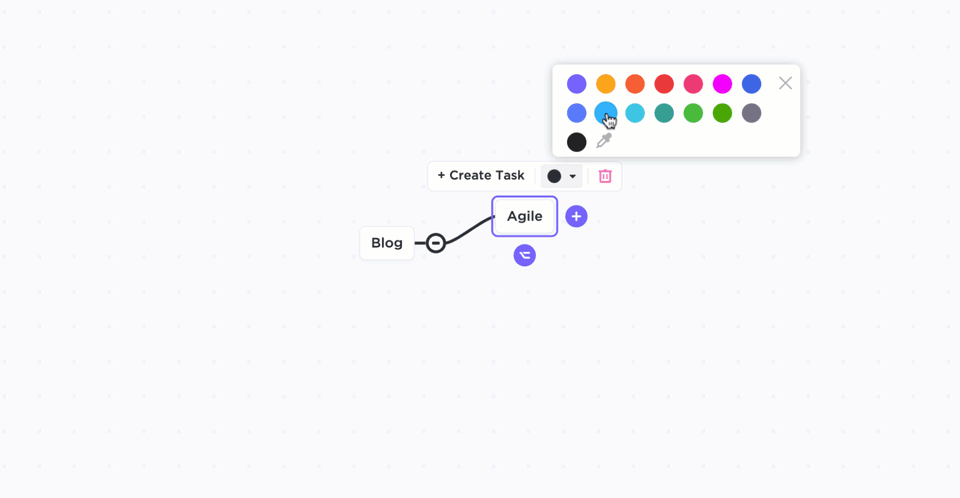
3. قم بتدوين ملاحظات سريعة باستخدام المفكرة _هل أنت
في المرة القادمة التي تشعر فيها بالحاجة إلى ذلك، ما عليك سوى الضغط على علامة "+" في مساحة عمل ClickUp وحدد Notepad.
_هل تريد طريقة أسرع لفتح المفكرة؟
اضغط على الزر "p" على لوحة المفاتيح!
لكن هذه ليست مفكرة عادية وأساسية.
تمنحك مفكرة ClickUp Notepad قوة تنسيق النص المنسق, أوامر /Slash وتحرير السجل، وغير ذلك الكثير!
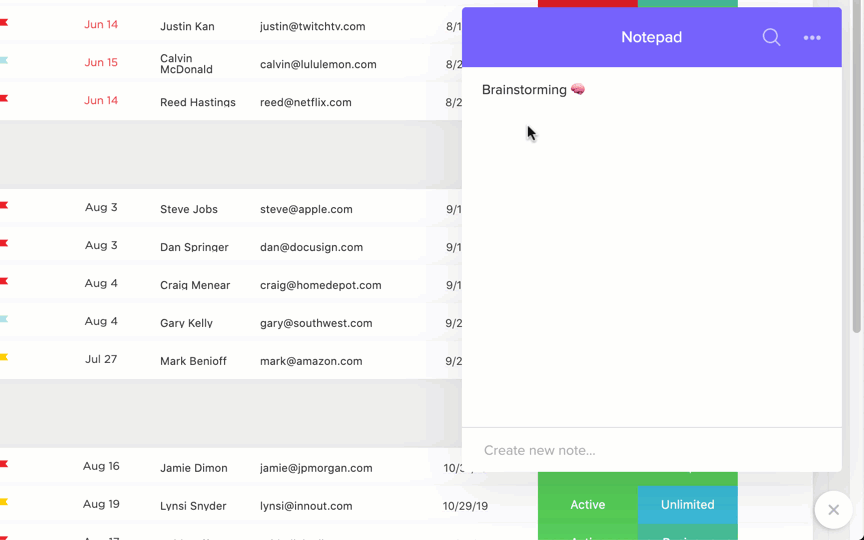
4. التواصل بفعالية مع قسم التعليقات و
عرض الدردشة بالتأكيد، يجب أن يتحدث عملك عن نفسه. ولكن إذا كنت تشعر بالحاجة إلى قول أي شيء آخر، فانتقل إلى قسم التعليقات في ClickUp و عرض الدردشة.
أرسل ملفًا أو اكتب ملاحظاتك في قسم التعليقات في أي مهمة. إذا كنت تعيين تعليقًا لشخص ما، فإنه يحول المهمة تلقائيًا إلى عنصر إجراء له.
بالنسبة إلى أي محادثات أخرى لا تتناسب مع مشروع أو مهمة، انتقل إلى طريقة عرض الدردشة.
هنا، يمكنك إجراء محادثات غير ذات صلة، أو تبادل الأفكار أو مشاركة الميمات المضحكة!
خاتمة
ملفات PDF وقارئات PDF موجودة لتبقى.
فبعد مرور ما يقرب من 30 عامًا على اختراعها، لا يزال لا غنى عنها في حياتنا اليومية.
_ولما لا؟
يمكن تحويل كل شيء إلى صيغة PDF. فهي موثوقة وسهلة الاستخدام.
ولكن تبسيط عملية إنشاء المحتوى الخاص بك كامل _على ملفات PDF؟
هذه وصفة للفشل!
_ملفات PDF ببساطة ليست مرنة أو قابلة للتكيف مثل بعض الخيارات الأخرى
أفضل فرصة لك لفك تشابك عملية إنشاء المحتوى هي إدارة كل شيء على منصة واحدة، من البداية إلى النهاية.
وإذا كانت المنصة الأفضل التي تبحث عنها، لماذا لا تشترك في ClickUp ?
من التعليقات التوضيحية في ملف PDF إلى تعليقات المهام والخرائط الذهنية، سيكون لديك كل ما تحتاجه.
قم بالمسودة كالبطل. راجع كالمحترفين. انتقل إلى مستقبل إدارة المحتوى مع ClickUp!


